MMDで4K+60FPSのYouTube動画をつくる
MMDで「4K+60FPS」の動画をつくる方法を、まとめました。
4K+60FPSのMMD動画を、YouTubeにアップしたい方向けの記事です。
意外と詰まる要素なので、情報を共有しておきます。
《ザックリとした作業手順》
- MMDの出力サイズを「3840×2160」に指定
- AVI出力で「フレームレート」を「60fps」に指定
- 出力された動画をYouTubeにアップロード
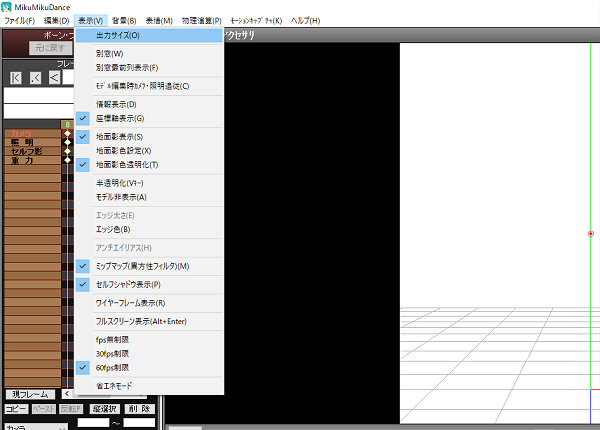
次に「出力サイズ」を選択しましょう。
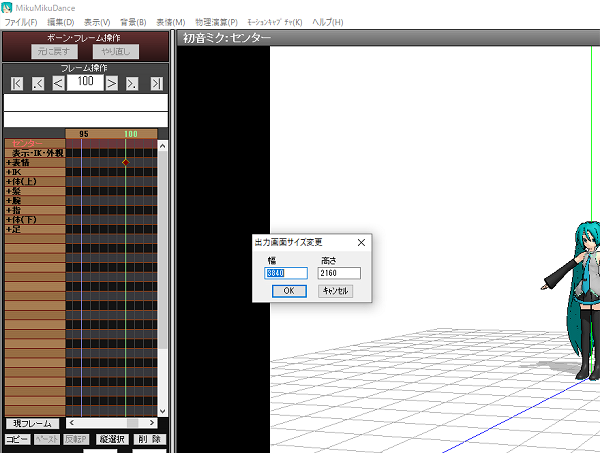
「出力画面サイズ変更」と出るので、4Kのサイズを入力します。
YouTubeに4K動画をアップロードする場合は、「幅3840」「高さ2160」と入力しましょう。
公式ページで解説されています。
⇒詳しいサイズの解説
「幅」と「高さ」の比率(アスペクト比)は、「16:9」です。
「4K サイズ」で検索すると、「幅4096」×「高さ2160」と情報が出てきます。
しかし「4096×2160」を指定すると、YouTubeの画面と合いません。
「4096×2160」でMMD動画をアップロードすると、上下部分が黒くなります。
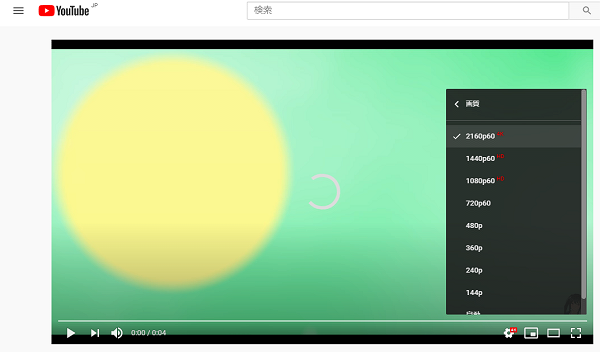
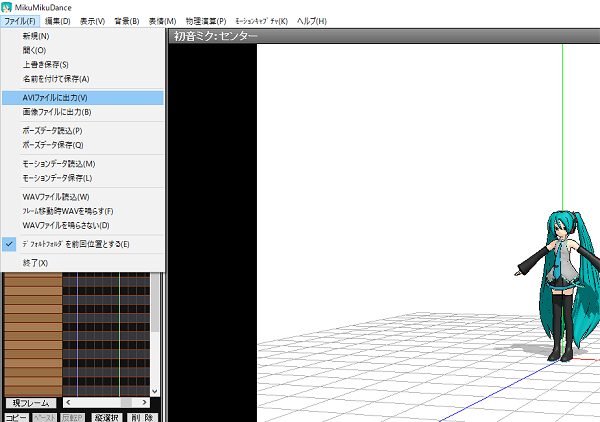
まずは「ファイル」を選択しましょう。
次に「AVIファイルに出力」を押します。
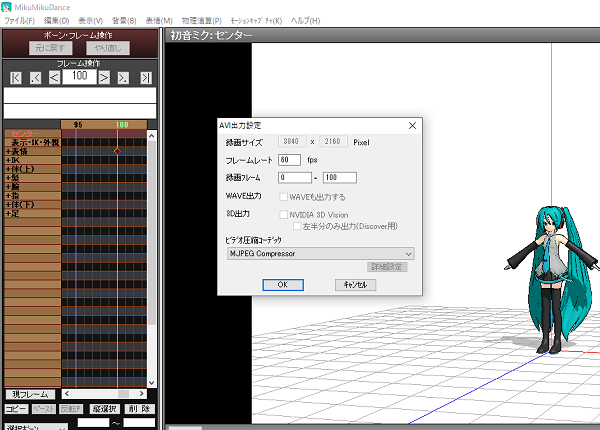
フレームレートは「60fps」に指定します。
最初から最後まで出力する場合は、「録画フレーム」を「0」~「〇(最終フレーム)」に指定しましょう。
最後のフレームが分からない場合は、「フレーム操作」の「>|」を押せば確認できます。
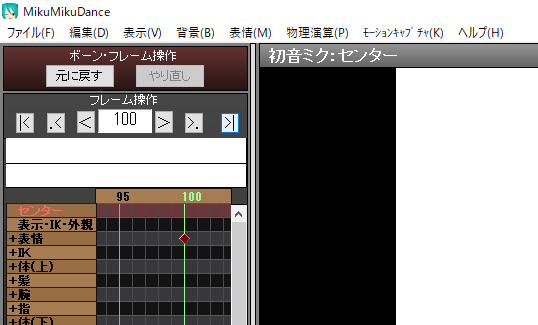
画像では「MJPEG Compressor」が選択されています。
MMDの動画は「UtVideoCodec」が使用されることが多いです。
梅澤氏のサイトで「UtVideoCodec」をダウンロードすると、コーデックの種類が増えます。
《「UtVideoCodec」のダウンロードサイト》
⇒http://umezawa.dyndns.info/wordpress/
重いエフェクトを使用している場合、「3分の動画」で、出力に「3時間」かかったりするでしょう。
ダンスの破綻場所などが後で見つかった場合、修正して再度数時間待つ必要があります。
待ち時間は、意外とストレスがかかるでしょう。
動画容量が大きいので、アップロード時間は長めとなります。
タイトルに「MMD4K」と付けてすぐに公開しても、処理が終わらず、4K画質を選択できません。
アップロードを急いでいる時は、注意が必要になるでしょう。
4K動画のアップロードは、余裕をみておこなう必要があります。
日時を指定した、スケジュール公開がオススメです。
(1日後などに公開時間を設定する)。

